WooCommerceカタログモードを有効にする方法は? (ビデオ付き)
公開: 2020-06-04
最終更新日-2022年4月18日
すべての来店者が購入できるようにしたくないeコマースビジネスモデルがいくつかあります。 代わりに、直接連絡するか、サイトに登録することをお勧めします。 場合によっては、顧客を別のサイトにリダイレクトして購入したいことがあります。 これらすべてのシナリオでは、ストアのeコマース機能をカスタマイズする必要があります。 WooCommerceストアをお持ちの場合、これをどのように管理しますか? この記事では、ストアでWooCommerceカタログモードを有効にして購入機能を制限する方法について説明します。
WooCommerceカタログモードを有効にする方法は?
プラグインを使用して、ストアでWooCommerceカタログモードを簡単に有効にすることができます。 この記事では、ELEXWooCommerceカタログモードプラグインを使用します。 ELEXWebサイトまたはWooCommerceプラグインリポジトリからダウンロードできます。
プラグインをインストールして構成します
まず、プラグインのzipファイルをインストールし、プラグインをアクティブ化します。 WordPressサイトでプラグインを設定する際にサポートが必要な場合は、WooCommerceプラグインをインストールして設定する方法についての記事を参照してください。
プラグインをインストールしてアクティブ化したら、プラグイン設定ページに移動して、要件に応じてカタログモードを構成できます。
WooCommerce>カタログモードからプラグイン設定にアクセスします。 ここでは、プラグインのさまざまな機能が表示されます。 一つずつ見ていきましょう。
[カートに追加]ボタンを削除します
最初のオプションは、[カートに追加]ボタンを削除することです。 このオプションを有効にすると、さらにいくつかのオプションが表示されます。 ショップページと個々の商品ページから削除するかどうかを指定できます。
さらに、ボタンが配置されたスペースに表示されるプレースホルダーテキストを追加できます。
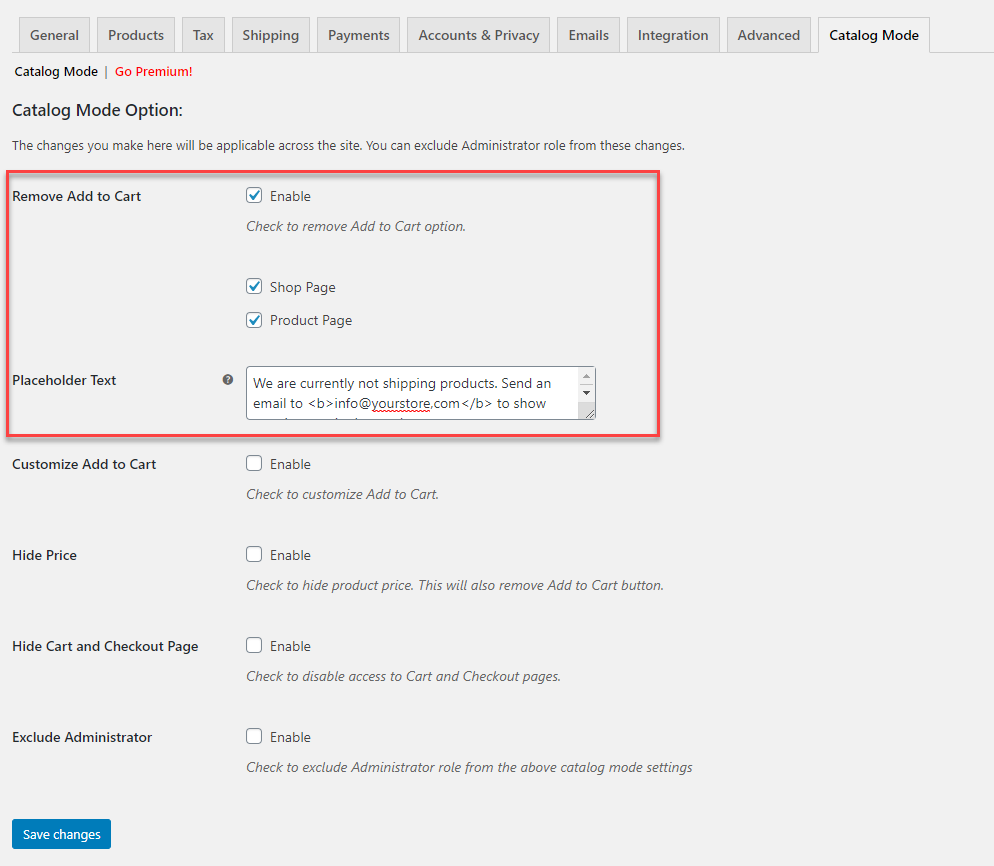
オプションを有効にして変更を保存すると、[カートに追加]ボタンがショップページと製品ページから削除されます。 指定したプレースホルダーテキストがその場所に表示されます。 ストアでの購入を一時的に許可しておらず、すぐに戻る予定の場合は、このオプションが役立つ可能性があります。
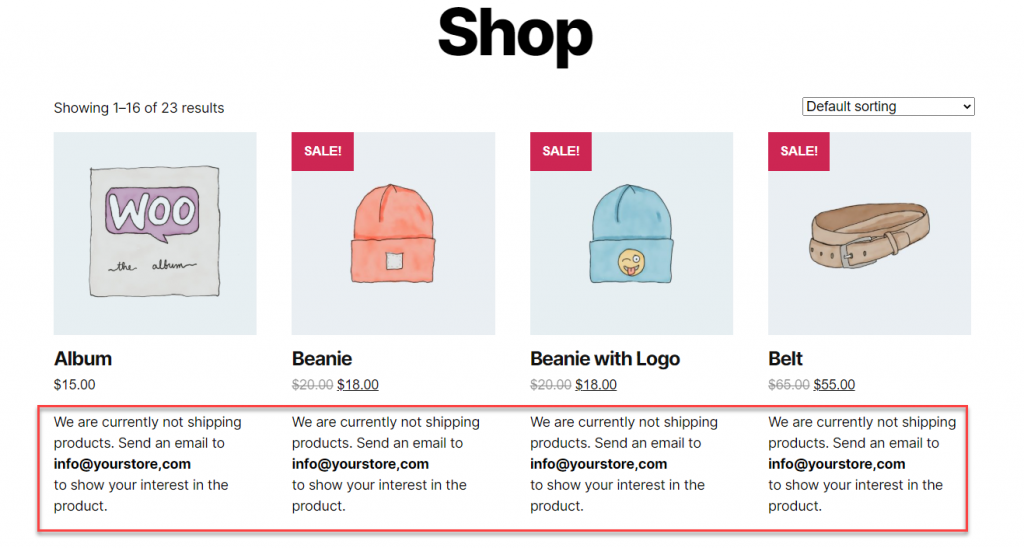
プラグインのデモンストレーションについては、以下のビデオをチェックしてください。
カートに追加をカスタマイズ
特定のシナリオでは、[カートに追加]ボタンを削除せずに、その機能とテキストを変更したい場合があります。 プラグインの2番目のオプションは、それを支援することです。 チェックボックスをオンにして、[カートに追加をカスタマイズ]を有効にします。 これで、変更を適用する方法を指定するための追加のオプションが表示されます。 商品ページとショップページにカスタムボタンテキストを追加できます。
顧客を選択したページにリダイレクトすることで、[カートに追加]ボタンの機能を変更することもできます。 次のフィールドに、ページのURLを入力します。
たとえば、一部の卸売店は一括割引を提供し、一括販売のみを希望する場合があります。 顧客は、要件を指定することにより、見積もりについて顧客に連絡できます。 その場合、ボタンのテキストを「見積もりをリクエスト」に変更し、顧客を数量要件を入力できるフォームにリダイレクトできます。
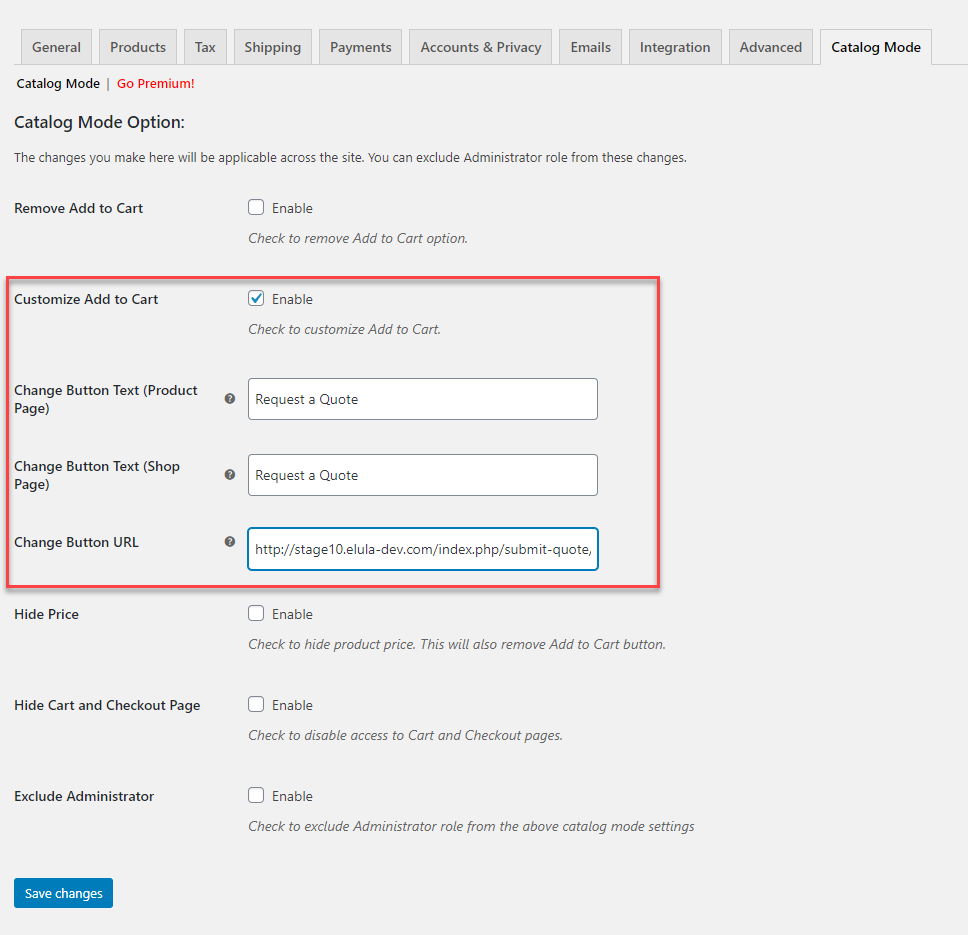
ご覧のとおり、ボタンのテキストは指定した内容に従って変更されます。 また、ボタンをクリックした顧客は、見積もりの詳細を送信できるページにリダイレクトされます。
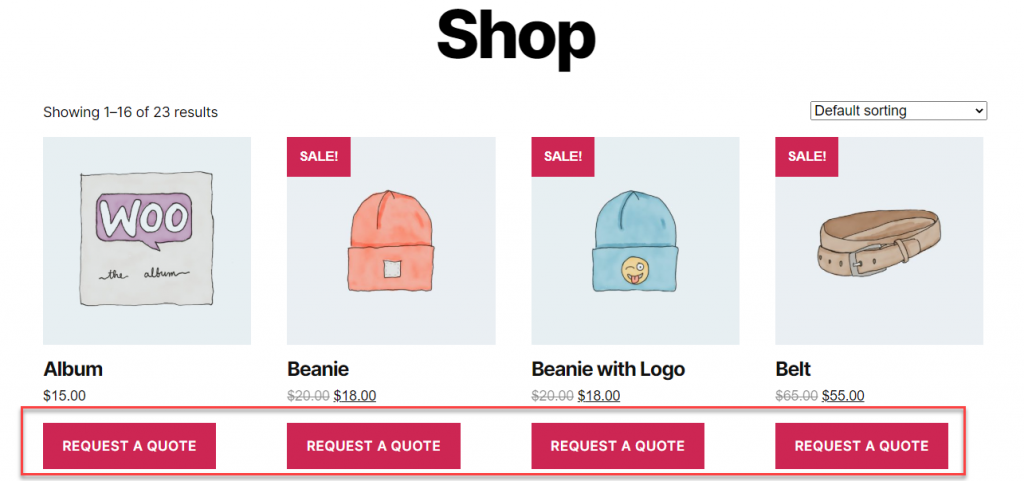
価格を隠す
次のオプションでは、製品の価格も非表示にできます。 一括購入では、カスタム製品の価格も提供したい場合があります。 そのため、商品の固定価格を非表示にして、プレースホルダーテキストを表示するだけで済みます。
プラグイン設定ページで、価格を非表示にするオプションをチェックしてから、表示するテキストを入力するだけです。
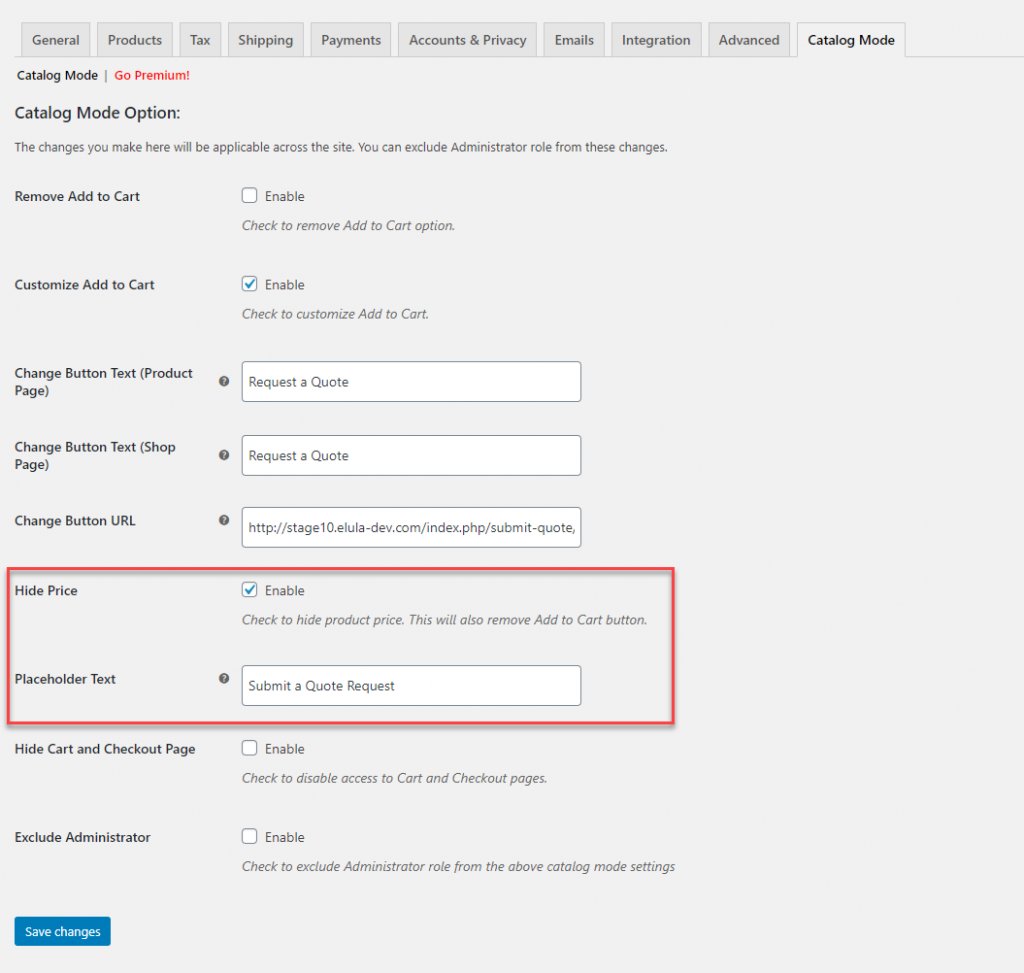
これにより、価格が非表示になり、ストアのフロントエンドにカスタムテキストが表示されます。
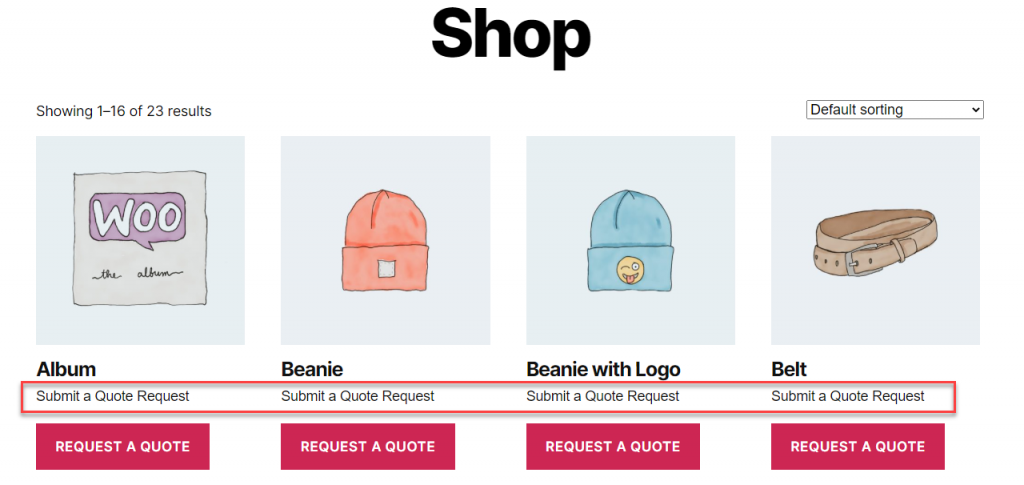
カートとチェックアウトページを非表示
このオプションを選択すると、顧客がカートページとチェックアウトページにアクセスできないようにすることができます。 顧客がナビゲーションメニューの[カート]および[チェックアウト]リンクをクリックすると、ホームページにリダイレクトされます。

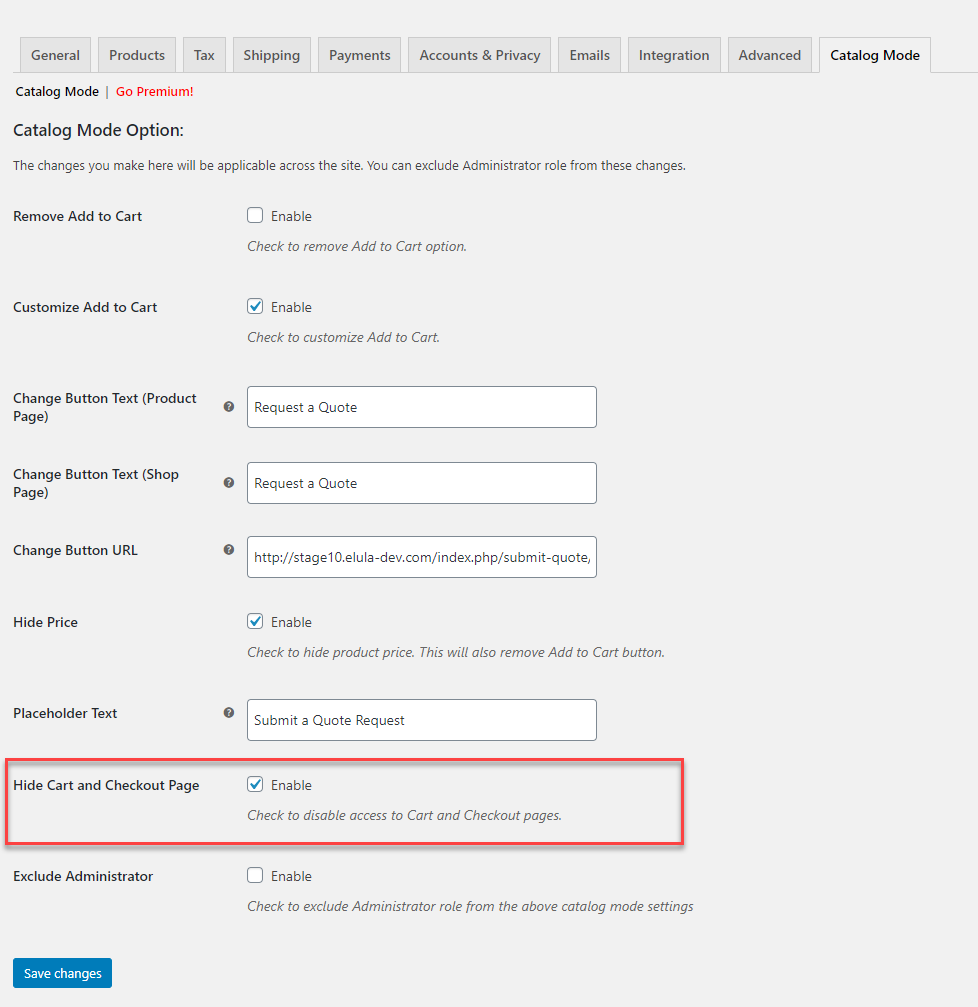
カタログモードを長期間維持している場合は、これらのページをメニューから削除することもできます。 [外観]>[メニュー]に移動し、これらのページをメニューから削除するだけです。
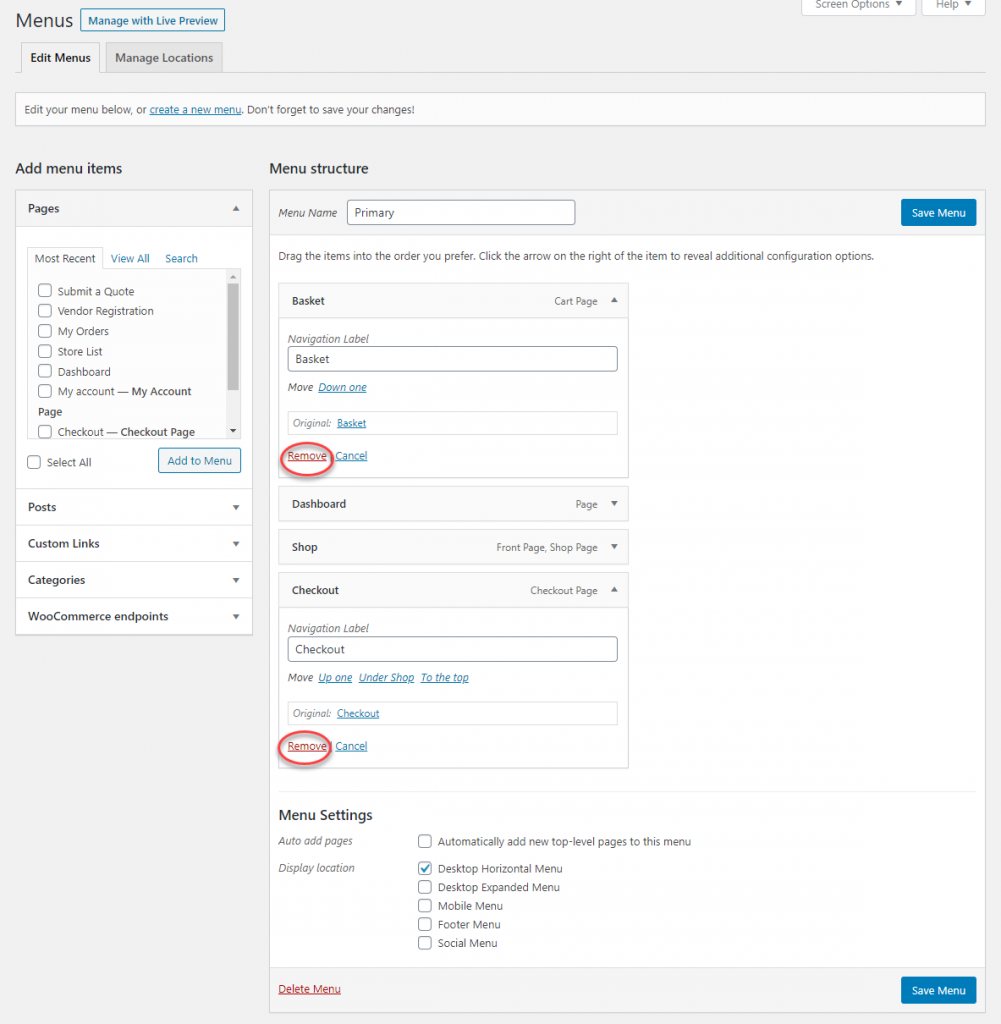
管理者を除外する
カタログモード設定からサイト管理者を除外して、他のユーザーにのみ適用できます。 このオプションを有効にすると、管理者ユーザーの役割を持つすべてのユーザーがカタログモード設定から除外されます。
WooCommerceのユーザーロールの詳細については、WooCommerceのユーザーロールを理解する方法の記事を参照してください。
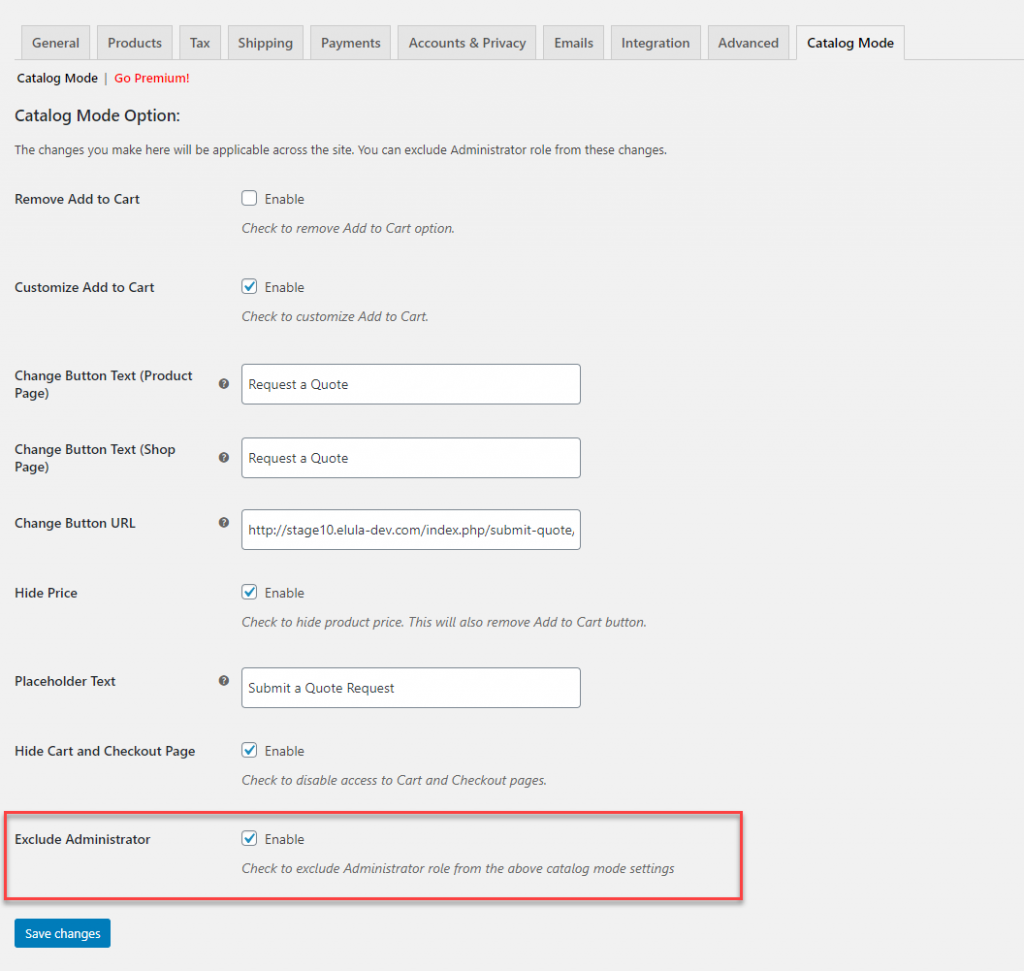
特定のユーザーロールに対してWooCommerceカタログモードを有効にするにはどうすればよいですか?
これで、特定のユーザーに対してのみWooCommerceカタログモードを有効にする場合は、プラグインのプレミアムバージョンを使用できます。 拡張機能ストアからWooCommerceプラグインのアドバンストカタログモードを購入してダウンロードできます。 設定は、いくつかの追加設定を除いて、上記の無料プラグインとほぼ同じです。 このプラグインを使用すると、特定のユーザーロールに対してのみWooCommerceカタログモードを有効にできます。
たとえば、[カートに追加]ボタンは、サイトの未登録ユーザーまたはゲストユーザーに対してのみカスタマイズできます。 ロールベースの設定で、ユーザーロールを選択してから、テキストとリダイレクトユーザーロールを指定できます。
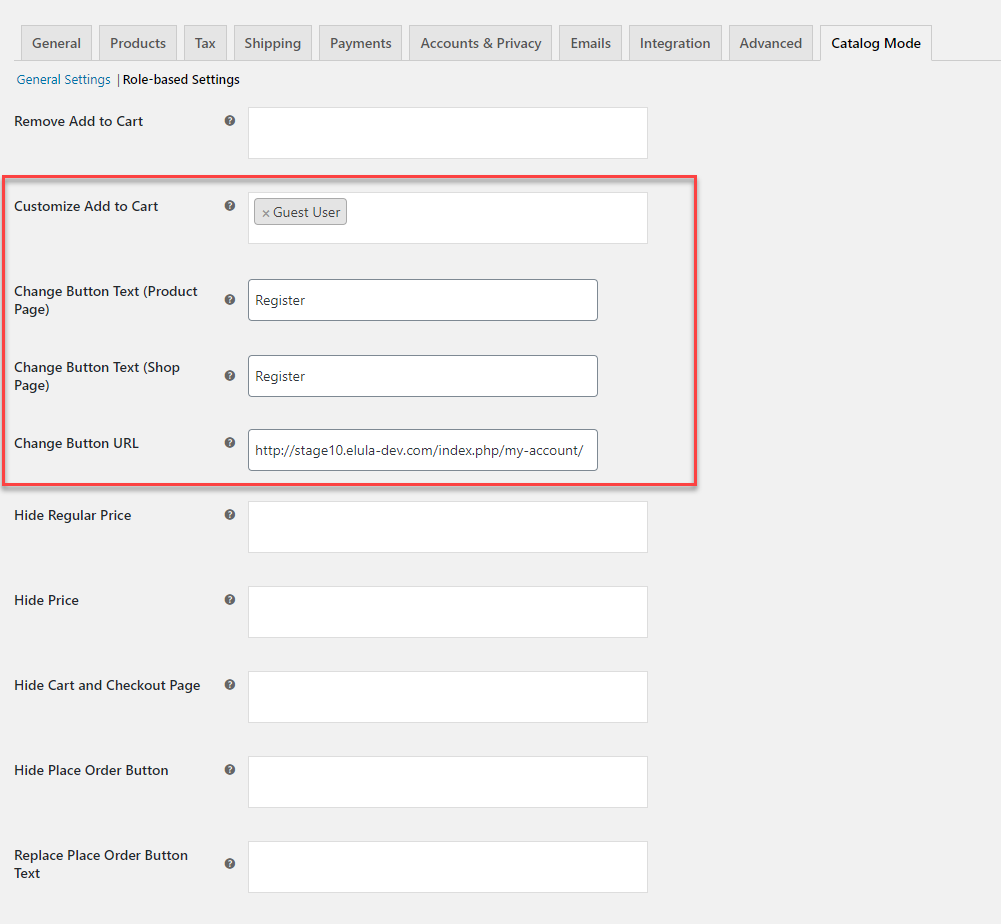
これで、ゲストユーザーがページにアクセスすると、カスタムボタンのテキストが表示され、登録用に指定したページにリダイレクトされます。
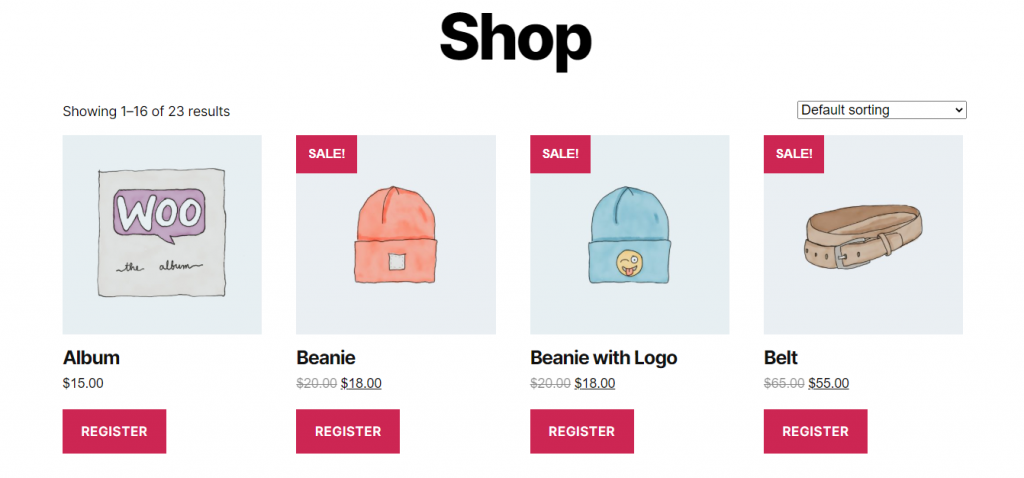
カタログモードを有効にする際の追加オプション
このプラグインを使用してWooCommerceカタログモードを有効にすると、いくつかの追加オプションも取得できます。 このプラグインで管理できる機能のリストは次のとおりです。
- 未登録ユーザーなどの特定のユーザーロールに対してのみカタログモードを有効にします。
- 特定のユーザーロールのチェックアウトページにある[注文する]ボタンを削除します。
- プレースホルダーテキストを追加して、ユーザーの役割に基づいて[注文する]ボタンを置き換えます。
- 個々のユーザーロールの特定の支払いゲートウェイを個別に非表示にします。
WooCommerceカタログモードを有効にするシナリオ
WooCommerceストアでカタログモードを有効にすることにはいくつかの利点があります。 ここにそれらのいくつかがあります。
オンライン製品カタログを作成するには
特定の企業は、顧客が製品に慣れるために使用できる製品カタログを保持したいと考えています。 彼らは必ずしもオンラインで製品を購入する必要はありません。 このようなシナリオでは、多くの場合、顧客は直接店舗に行くか、詳細について問い合わせます。
発売前に有利なスタートを切るには
ストアを立ち上げる前に、購入機能なしで製品を表示できます。 このようにして、顧客は正式な発売前にあなたの製品を知ることができます。 そして、起動する準備ができたら、カタログモードを無効にして販売を開始できます。
卸売店が顧客に登録を促すために
WooCommerceカタログモードの主なアプリケーションの1つは、顧客のさまざまなセグメントに販売する卸売店向けです。 ほとんどの卸売店は、顧客が購入する前に、条件に同意してサイトに登録することを望んでいます。 このようなシナリオでは、WooCommerceカタログモードを有効にして、ゲストユーザーを登録フォームに誘導できます。
うまくいけば、この記事では、ストアでWooCommerceカタログモードを有効にする方法について説明しました。 特定のストアのニーズに応じて、カタログモードオプションを使用できます。 さらに、ELEX WooCommerceカタログモード、卸売りおよび役割ベースの価格設定などのプラグインを使用すると、特定のユーザー役割に対して個別の製品価格設定を提供できます。 ご不明な点がございましたら、コメントをお寄せください。
以下のビデオをチェックしてください:
参考文献
- 最高のWooCommerceカタログモードプラグイン。
- WooCommerceで効率的な卸売店を作成するにはどうすればよいですか?
